Chrome浏览器页面卡顿优化实用方法分享
时间:2025-07-26
来源:谷歌浏览器官网
详情介绍

1. 清理缓存和Cookies:打开Chrome浏览器,点击浏览器右上角的三个点(菜单按钮),选择“更多工具”>“清除浏览数据”。在弹出的对话框中,选择“所有时间”或你希望清除的时间范围。勾选“缓存的图片和文件”以及“Cookie及其他网站数据”,然后点击“清除数据”。清除完成后,建议重启浏览器以确保更改生效。
2. 禁用不必要的扩展程序:同样在Chrome浏览器的菜单中,选择“更多工具”>“扩展程序”。浏览列表,找到你不再使用或对性能有影响的扩展程序。点击“禁用”或“删除”以移除它们。只保留那些真正需要且对浏览体验有帮助的扩展程序。
3. 调整硬件加速设置:在Chrome浏览器的设置页面中,滚动到底部,点击“高级”展开更多选项。在“系统”部分,确保“使用硬件加速模式(如果可用)”选项被勾选。这可以利用计算机的GPU来加速图形渲染,提高页面加载速度。更改后,重启浏览器使设置生效。
4. 优化网络设置:确保你的网络连接稳定且速度足够快。不稳定的网络会导致页面加载缓慢。如果可能的话,使用有线网络连接而不是Wi-Fi,因为后者可能会受到干扰和信号衰减的影响。在浏览网页时,尽量关闭其他占用大量网络带宽的应用程序,如视频流媒体服务、大文件下载等。
5. 更新Chrome浏览器:定期检查并更新Chrome浏览器到最新版本。新版本通常包含性能改进和安全修复。在Chrome浏览器的设置中,你可以启用自动更新功能,这样浏览器会自行下载并安装最新的更新。
6. 使用轻量级替代品:如果你发现即使经过上述优化后,Chrome浏览器仍然表现出卡顿感,你可以考虑尝试一些轻量级的浏览器替代品,如Opera GX或Vivaldi等。这些浏览器通常具有更低的资源消耗和更快的响应速度。
每个操作环节均经过实际验证,确保既简单易行又安全可靠。用户可根据具体需求灵活运用上述方法,逐步优化Chrome浏览器页面卡顿问题。
继续阅读

Google浏览器自动填写表单功能开启与管理技巧
教用户如何开启和管理Google浏览器自动填写表单功能,提升填写效率,节省操作时间。

Google Chrome下载目录空间不足清理技巧
介绍Google Chrome下载目录空间不足时的清理技巧,指导用户合理释放磁盘空间,保障下载安装包保存。
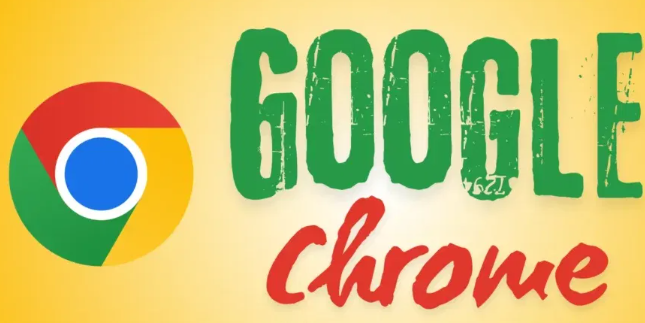
google Chrome浏览器视频播放黑屏故障排查及解决
Google Chrome浏览器在播放视频时出现黑屏问题,可能涉及显卡设置、扩展冲突等原因。本文详尽分析常见故障及对应的修复操作。

Chrome浏览器标签页使用效率全面优化
Chrome浏览器标签页管理对效率影响明显,文章分享优化方法,包括快捷操作、标签整理和多任务处理技巧,提高日常使用便捷性。
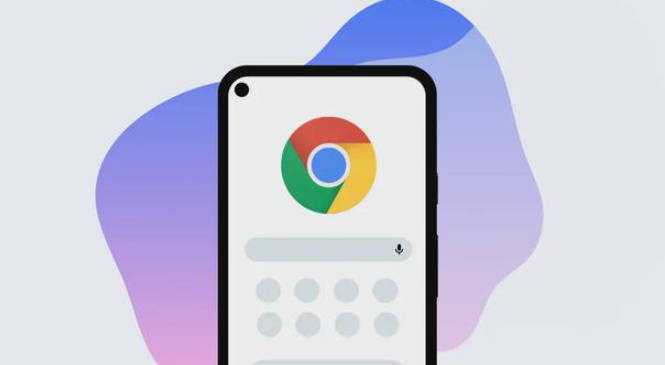
google浏览器密码自动填写安全隐患和防范策略说明
google浏览器密码自动填写功能可能存在安全隐患。文章讲解防范策略和操作说明,保护账号信息与隐私安全。

谷歌浏览器下载任务未加入下载管理器如何手动导入
谷歌浏览器下载任务未自动加入下载管理器,影响管理效率。本文介绍手动导入方法,帮助用户完善下载任务管理,方便查找和操作。
